Después de actualizar a macOS Sequoia, se vuelve más difícil anular la seguridad de Gatekeeper. No se puede pasar por alto Gatekeeper haciendo clic derecho en la aplicación no identificada y eligiendo Abrir o yendo a la configuración de Privacidad y Seguridad para marcar Abrir de todos modos. Incluso el comando "sudo spctl --master-disable" no tiene sentido.
La forma de permitir aplicaciones descargadas desde cualquier lugar (o desactivar Gatekeeper) ha sido modificada en Sequoia. Los usuarios discutieron acaloradamente sobre este tema en la comunidad de Apple y compartieron las formas que encontraron funcionales.
Entonces, ¿cómo deshabilitar Gatekeeper en macOS Sequoia? Simplemente tómalo con calma. Te ofreceremos los pasos detallados para desactivar Gatekeeper en macOS 15 para permitir que aplicaciones de terceros no aprobadas se instalen y se abran en tu Mac.
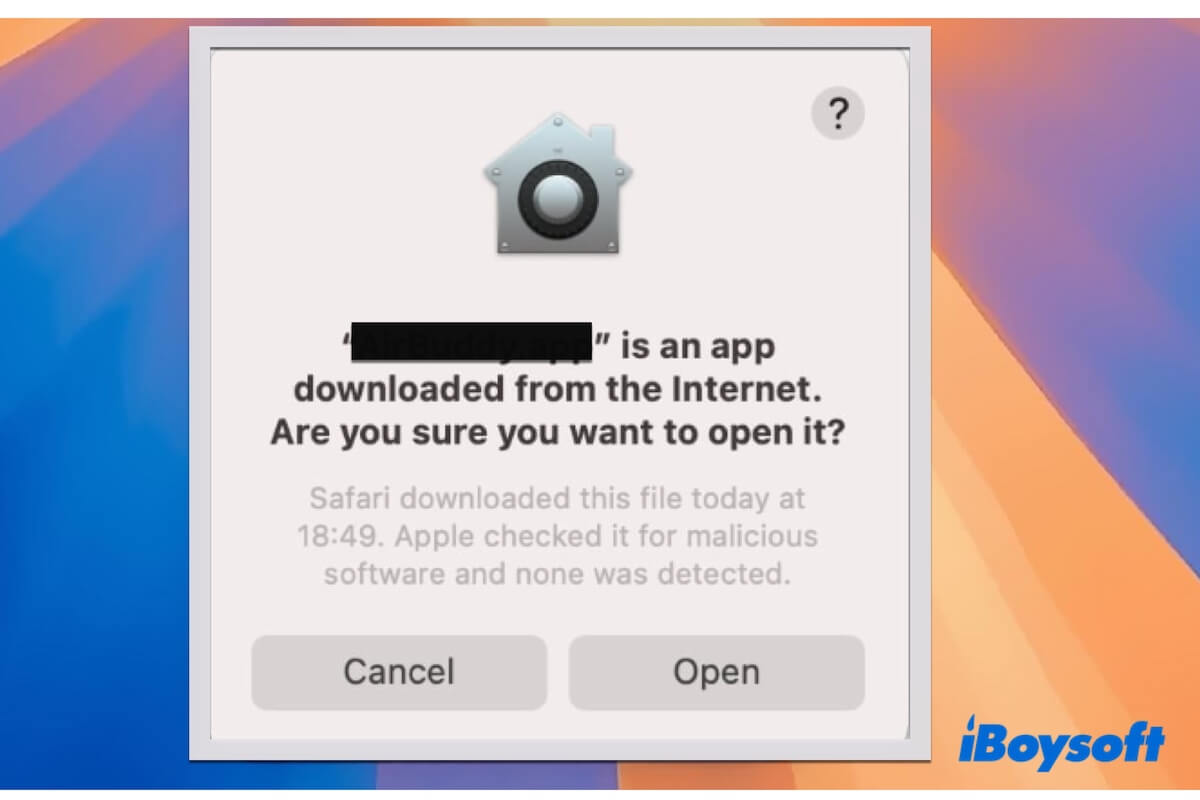
Cómo deshabilitar Gatekeeper en macOS Sequoia para permitir aplicaciones desde cualquier lugar
Tal vez hayas probado el comando "sudo spctl --master-disable" en Terminal pero descubriste que aún no puedes permitir que aplicaciones no identificadas se ejecuten en macOS Sequoia. En cambio, aparece un mensaje que dice "Es necesario confirmar la desactivación global del sistema de valoración en Configuración del Sistema."
La verdad es que el orden de las operaciones sobre cómo deshabilitar Gatekeeper ha cambiado en macOS Sequoia. Puedes seguir el último método listado a continuación para hacerlo. Después, siempre podrás permitir aplicaciones descargadas desde cualquier lugar en macOS Sequoia.
Nota:
1. Algunos usuarios afirman que una de las soluciones alternativas es deshabilitar SIP. Esto en realidad no hace nada para habilitar aplicaciones no firmadas o no verificadas para abrirse en macOS Sequoia. Esta manera solo aumenta la vulnerabilidad de seguridad de macOS.
2. Deshabilitar Gatekeeper pone tu Mac en riesgo de ataques de malware, por favor asegúrate de que la aplicación de terceros que ejecutarás sea segura y confiable.
Ejecutar comando en Terminal para deshabilitar Gatekeeper
Para deshabilitar Gatekeeper en macOS Sequoia para permitir aplicaciones desde cualquier lugar, debes seguir estos pasos en orden:
- Haga clic en el menú de Apple > Configuración del Sistema.
- Seleccione Privacidad y Seguridad en la barra lateral. Deje la ventana abierta. Recuerde no cerrarla.
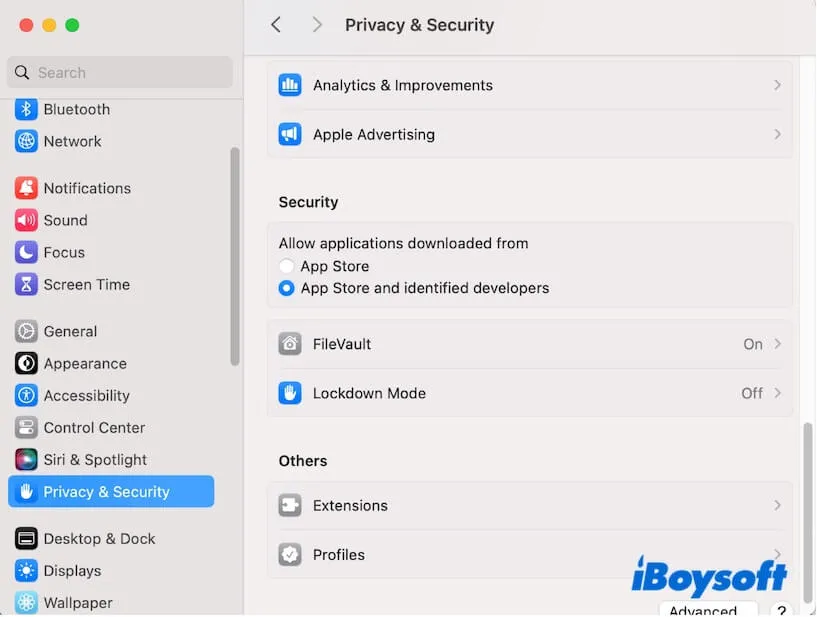
- Continúe abriendo Terminal desde el Launchpad > Otros.
- Ingrese el comando a continuación y luego presione Return. sudo spctl --master-disable
- Escriba su contraseña de administrador y luego presione Return.
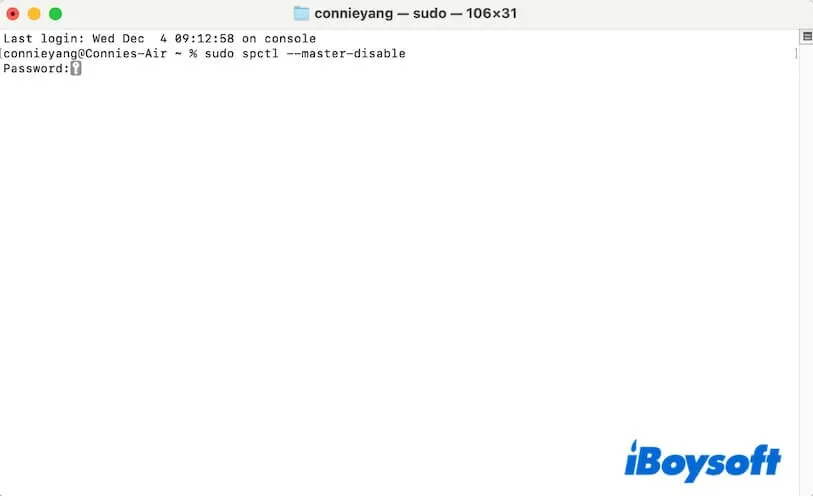
- Vuelva a la ventana de Configuración del Sistema, haga clic en cualquier otra opción en la barra lateral como Siri & Spotlight, y luego vuelva a hacer clic en Privacidad y Seguridad.
- Desplácese hacia abajo hasta la sección de Seguridad.
- Marque la opción Aparecida recientemente en "Permitir aplicaciones descargadas de" y escriba su contraseña de administrador.
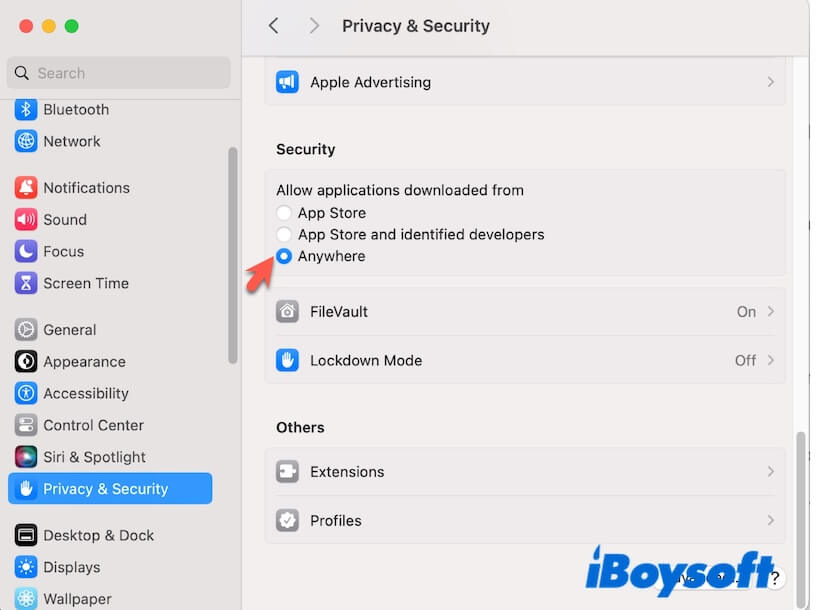
Ahora, puede utilizar aplicaciones de terceros que no provienen de la App Store en macOS Sequoia sin recibir advertencias molestas.
Si le preocupa que no sea seguro deshabilitar permanentemente Gatekeeper, puede mantener la opción "App Store y desarrolladores identificados" y permitir que el sistema le alerte cada vez que descargue aplicaciones no aprobadas.
Si el método en esta publicación le ayuda a deshabilitar Gatekeeper y le permite descargar aplicaciones desde cualquier lugar en macOS Sequoia, compártalo con otros.
¿Por qué no puedes deshabilitar Gatekeeper en macOS Sequoia?
Apple mejoró la seguridad de macOS Sequoia y corrigió las vulnerabilidades restantes en versiones anteriores a través de múltiples medidas. Una de las más importantes es aumentar la dificultad de eludir la seguridad de Gatekeeper. Por lo tanto, no es posible deshabilitar Gatekeeper en macOS Sequoia ni a través del comando de Terminal de la forma anterior ni cambiando la Configuración del Sistema.
Ayuda a otros a comprender las razones por las que no pueden deshabilitar Gatekeeper en Sequoia.